Selektivno UV lakiranje i žigosanje folijom - Vodič korak po korak za prilagodbu vaših Adobe Illustrator datoteka. Dodavanje točaka UV laka i elemenata folije vašem dizajnu odličan je način da vaši tiskani proizvodi izgledaju otmjenije i sofisticiranije. Ali kako biste postigli željeni krajnji rezultat i stvarno proizveli taj tiskani proizvod, trebate znati ponešto o tome kako pravilno postaviti datoteke za ispis. Iako su UV tisak i tisak na foliju prisutni već desetljećima, potrebni su samo za određene vrste proizvoda, pa čak i iskusni grafički dizajneri mogu imati problema s postavljanjem datoteka za tisak jednostavno zato što to rade prvi put.
Pravila za postavljanje spot UV i datoteka za ispis na foliju nisu komplicirana, ali su stroga, a ako ste grafički dizajner, poznavanje toga i ispravno postavljanje datoteka važan je dio vašeg posla.
U svrhu demonstracije, pretpostavimo da dizajniramo prečac i želimo da izgleda ovako:
U ovom slučaju, naša datoteka Abode Illustrator izgledat će otprilike ovako:
Ovdje je važno napomenuti da sve elementi dizajna nalaze se na istom sloju. A ovo je vrlo važno, jer glavni Načelo postavljanja datoteke: pohranite elemente dizajna CMYK/Pantone na jednom sloju i UV/Foil point objekti na zasebnom sloju.
Dodavanje UV sloja. Selektivni UV lak
Točkasti UV lak u osnovi znači premazivanje određenog područja dizajna, a ne cijele površine papira.
Recimo da želimo dodati sjajni završetak logotipu i obrubu naše etikete. Da bismo to učinili, moramo napraviti novi sloj koji će sadržavati samo one objekte na koje želimo nanijeti premaz.
Dakle, prije svega, stvorite novi sloj i nazovite ga "Spot UV". Zatim trebamo odabrati sve objekte koje želimo pokriti (u ovom slučaju logotip i okvir), kopirati te objekte pritiskom na CTRL/COMMAND + C, zatim kliknuti na novi "Spot UV" sloj da ga učinimo aktivnim, a zatim idite na UREDI / UMETNI NA MJESTO. Ova radnja duplicira logotip i okvir i postavlja ih na isto mjesto na radnoj ploči, ali će duplikat biti na novom, zasebnom sloju. Sve što preostaje je učiniti sve objekte na "Spot UV" sloju crnim (100% K).

Postavite UV sloj na 100% crno
Osiguravanje 100% K za sve objekte važan je korak jer operater priprema za tisak trebaju izraditi zasebnu tiskarsku ploču za premaz, a ovaj crni sloj omogućit će im izradu ploče sa 100% kontinuiranim premazom.
Podsjećamo, vaš cijeli dizajn mora biti na sloju koji sadrži vaše CMYK ili Pantone objekte, a vaš točkasti UV lak mora sadržavati kopiju objekata koje želite premazati sa 100% K. Tijekom proces tiskanja prvo će se ispisati vaša CMYK/Pantone slika, a na tintu će se nanijeti točkasti UV lak.
Dodavanje sloja folije. Štancanje folijom.
Što ako želimo da naš logo i okvir budu prekriveni zlatnom folijom, a ne tiskani tintom?
Princip ostaje isti - sve elemente u boji postavit ćemo na jedan sloj, a elemente folije na poseban sloj.
Počnimo stvaranjem novog sloja, nazovimo ga "Zlatna folija".

U ovom trenutku naš novi sloj folije je prazan. Sada moramo premjestiti logo i okvir sa CMYK sloja na sloj folije. Imajte na umu da sada, za razliku od stvaranja točkastih UV slojeva, ne trebamo CMYK verziju logotipa i obrub na CMYK sloju. Želimo da se na njih nalijepi folija tako da se ono što je ispod zlatne folije više ne vidi. Zato nemamo kopirati logo i okvir, mi potez iz jednog sloja u drugi.
Odaberite stavke koje želite ispisati (u našem primjer ovo je logo i okvir), pritisnite CTRL/COMMAND+X da izrežete te objekte iz CMYK sloja, kliknite na sloj "Zlatna folija" i zatim idite na UREDI/ZALJEPI. MJESTO.
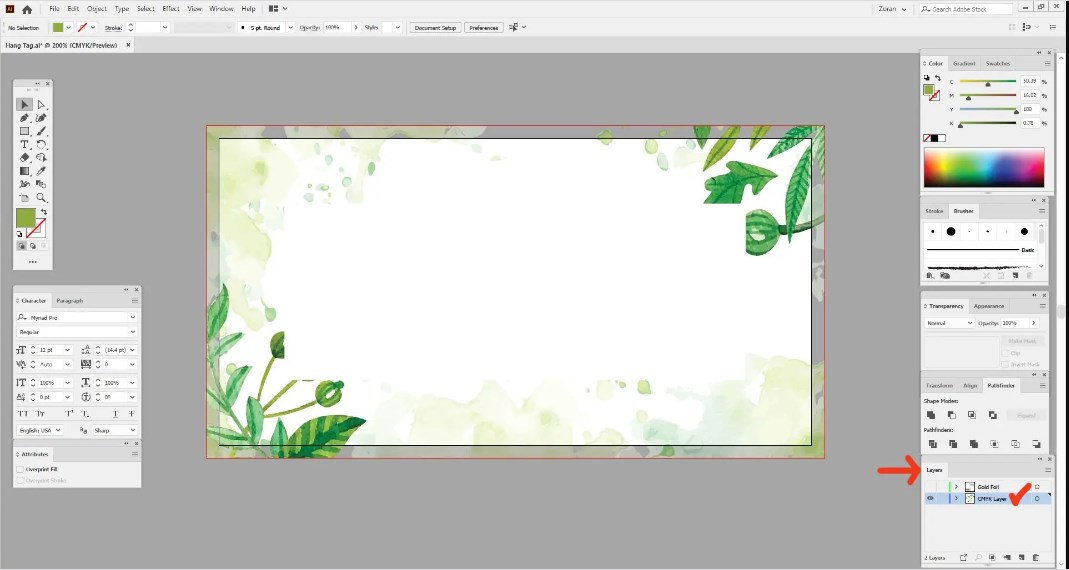
Postavljanje datoteke. štancanje folije

Postavljanje folije za utiskivanje folije sloj folije
Baš kao i kod spot coatinga, sada moramo razjasniti da se radi o sloju folije i da ovaj dio slike neće koristiti tiskarsku boju, već foliju. Da bismo to učinili, moramo stvoriti novi uzorak boje.
Idite na PROZOR/UZORCI. Selektivni UV lak
Da biste aktivirali paletu Swatches i učinili je vidljivom. Napravi novi uzorak:

Postavljanje datoteke za utiskivanje folije za novi uzorak

Postavke uzorka sloja folije
Odaberite sve objekte na sloju zlatne folije, a zatim kliknite na novi uzorak boje koji smo upravo stvorili da primijenite uzorak na odabrane objekte.
Sada imamo odvojene i pravilno podešene elemente boje i folije, svaki na svojim zasebnim slojevima i s primijenjenim uzorkom zlatne boje.
Eksport ispisa u PDF. Štancanje folijom. Selektivni UV lak
Jedino što preostaje učiniti u ovoj fazi je izvoz spremnog za ispis PDF datoteke. Koraci za izradu PDF-ova isti su bez obzira radite li s točkastim UV slojem ili slojem folije.
- Isključite vidljivost spot/sloja folije i ostavite samo CMYK/Pantone sloj vidljiv
- Idite na DATOTEKA / SPREMI KAO
- Odaberite vrstu PDF datoteke iz padajućeg izbornika i odaberite odredišnu mapu, kliknite SPREMI.
- U novom dijaloškom okviru Adobe PDF Preset odaberite Print Quality.
- Na kartici Marks and Trims odaberite opciju Use krvariti".
- Pritisnite SPREMI PDF

Vaš CMYK/Pantone sloj sada je spremljen kao PDF datoteka spremna za ispis. Zatim isključite vidljivost ovog sloja, uključite UV/Foil spot sloj i ponovite iste korake. Na kraju ćete dobiti dvije PDF datoteke, jednu koja sadrži vaše CMYK/Pantone ilustracije, a drugu s točkastim premazom ili elementima folije.
Tipografija ABC.- tiskanje




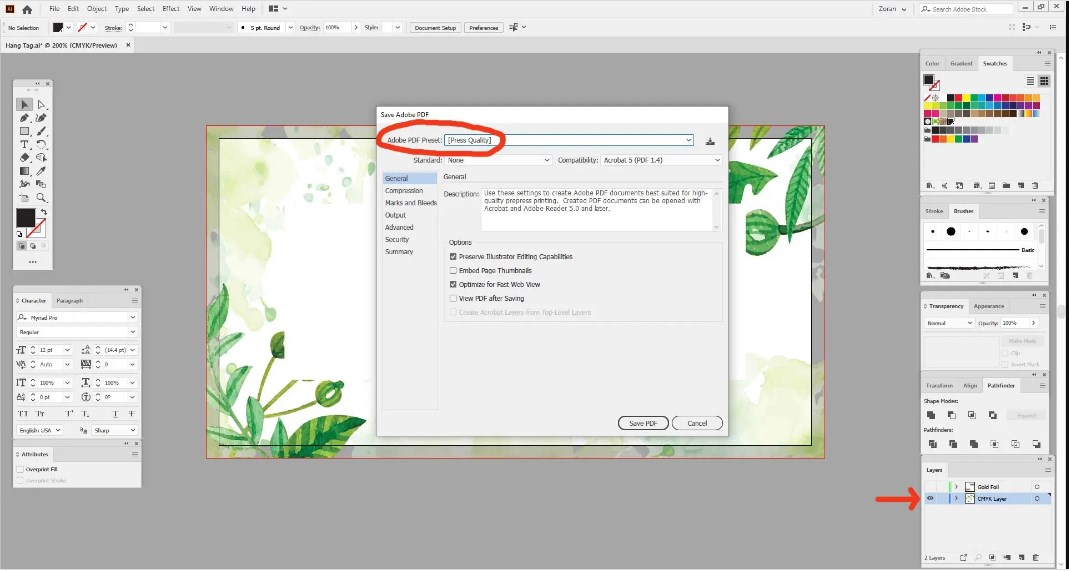





Ostavite komentar